【開箱】蒙恬實境王:解決環景實境拍攝及編輯,製作線上導覽
今天開箱的蒙恬實境王,
與市面上全景相機不太相同,這台與其說是360相機,倒不如說是環景實境組合套餐。
為什麼這樣說呢?
接下來的介紹會提到的。
◤
包含360相機,腳架,保護袋,傳輸線等等。
其中容易忽略但很重要的東西>>軟體啟動須知,內有啟動碼,
須要靠這個軟體才能做虛擬導覽。
*小碎念:這小小腳架個人覺得不夠用,後來有另外買腳架。

◤
按鈕都很簡單明瞭,與手機是WIFI連接。

◤手機APP:Dokicam
使用指南有寫到,手機APP搜尋>>Dokicam,WIFI連接就好。
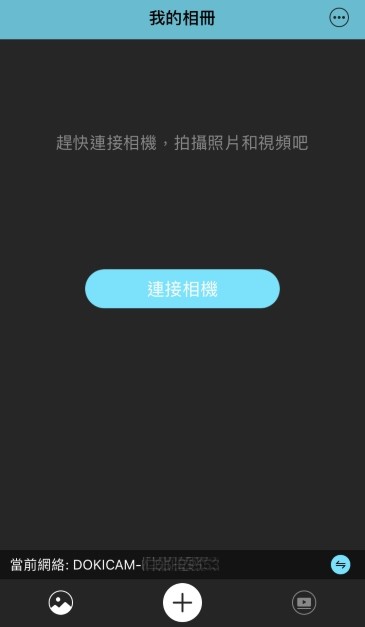
◤模式:魚眼、全景、小行星、VR
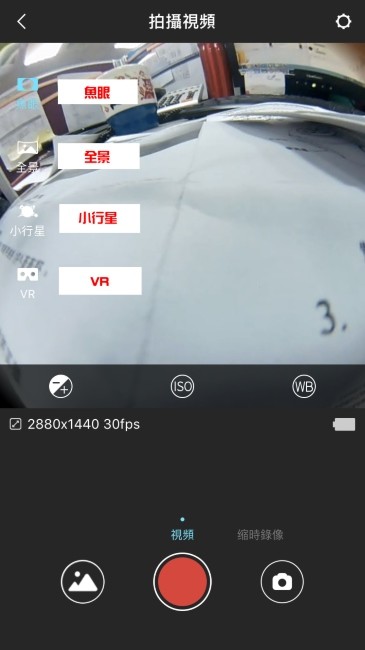
如果要自己調ISO,可以從設定那調整手動模式
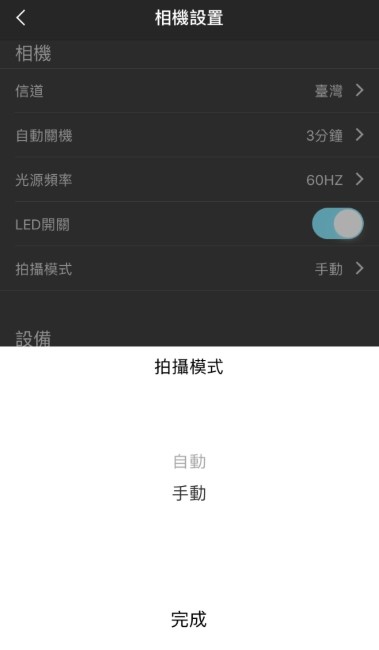
◤開箱試拍
走吧!就決定是你了,華山!
但今天天氣不是太好,灰矇矇的...

拍攝部分就沒著墨太多,實在不是專業攝影,著重的也是在空間導覽編輯的部分。
接下來,就是 蒙恬實境王全景導覽系統操作。
◤DokicamPlayer
先經由此處理軟體匯出照片,成為導覽系統能用的檔案。
第一次沒有用就直接上傳到導覽系統,360照片就會有問題,別像我一樣蠢。
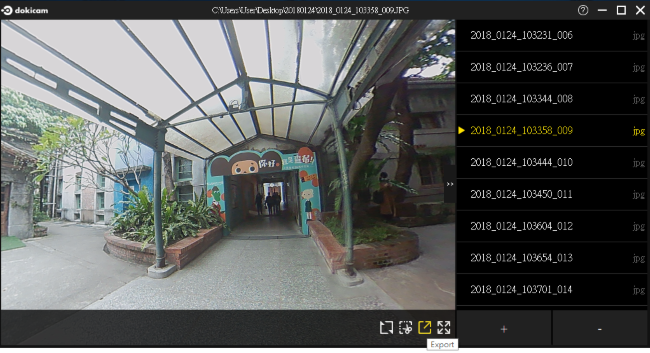
◤新增專案
連上蒙恬實境王全景導覽系統網頁,登入後就可以開始了。
對的,它的整個編輯處理都是在線上完成!
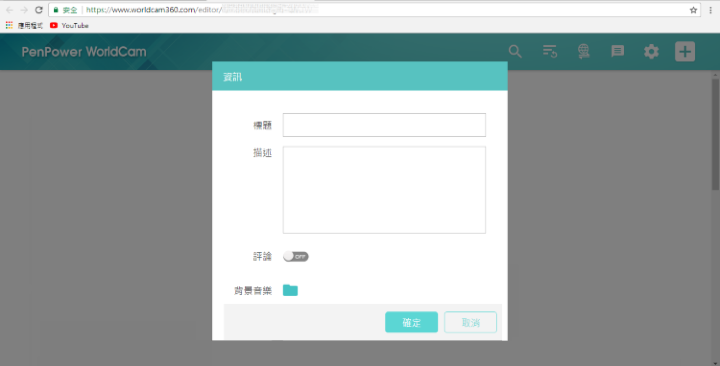
◤匯入全景照片
可以編輯每張的資訊,編輯名稱、濾鏡、模糊隱私領域等等。
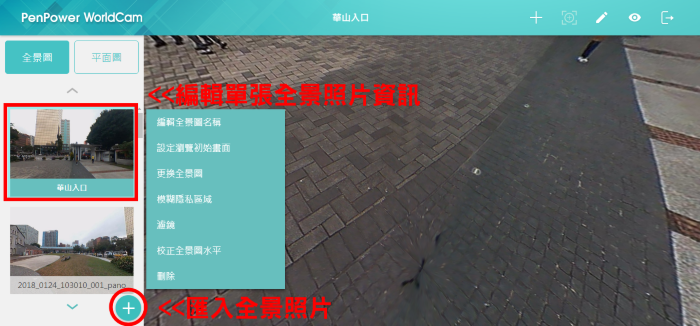
◤模糊隱私區域
這個很重要的,拍攝難免會拍到人,可以將臉部或不想露的區域模糊化。
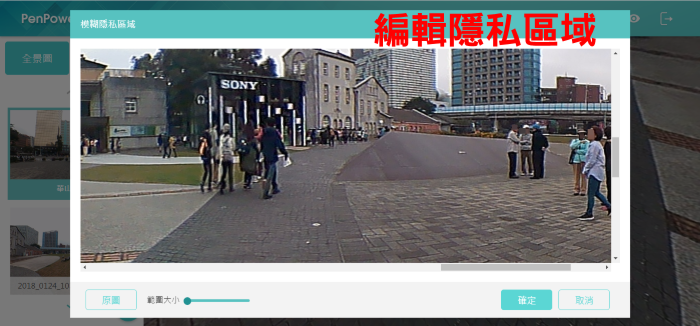
◤加入資訊
有熱點、描述、相片、影片等等。
3D模型還蠻想試看看,可惜手邊沒有相關素材。
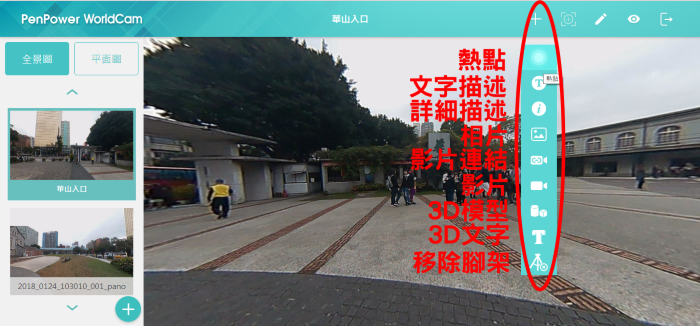
◤加入 3D文字、文字描述
3D文字可調整角度,來符合擺放位置。

◤新增詳細描述
比起文字描述,可以加入更多資訊,影片連結或圖片等等。
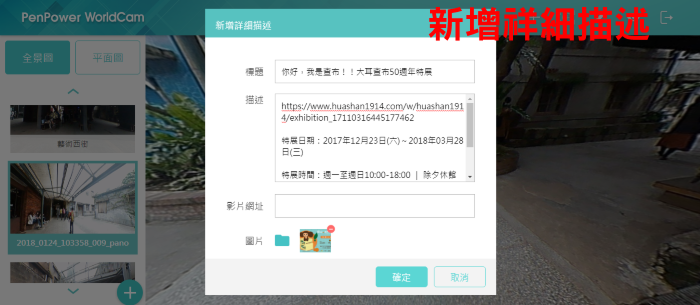
◤新增相片
跟3D文字一樣,可以調整立體角度,讓它像真的擺在那空間中。

◤新增熱點
讓每張360照片做連接,在瀏覽的時候點擊就可以穿越到下個空間。
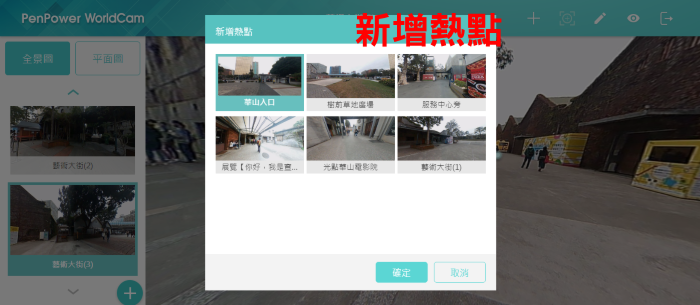
簡略做了專案,接下來試看看瀏覽會長什麼樣子。
◤文字描述
點擊這個T,就會呈現文字
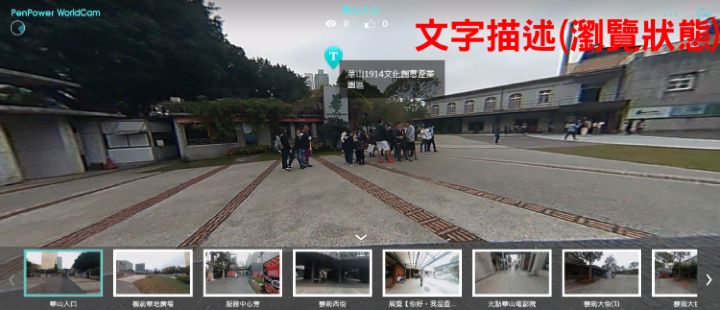
◤熱點呈現
即是一個圓圈在閃的樣子,點擊就會到設定的另一個場景。
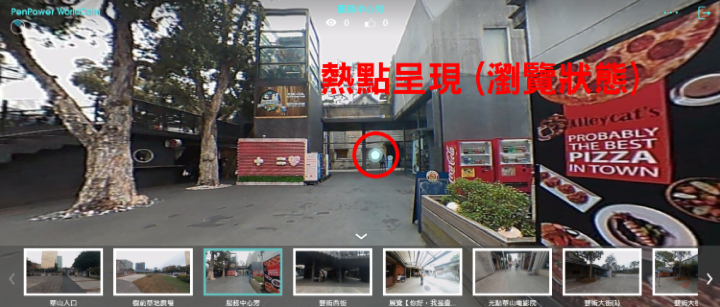
◤詳細描述
點擊i就會呈現資訊,照片、文字、影片等等。
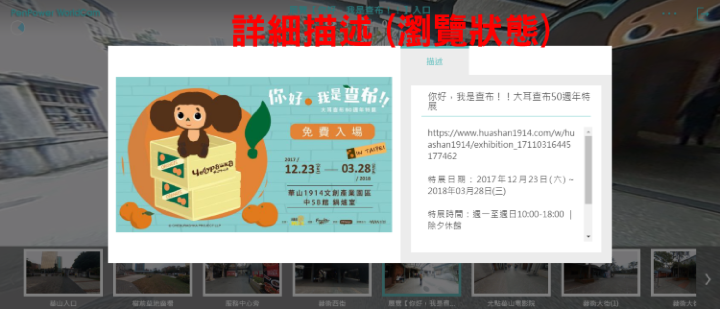
◤3D文字
呈現3D狀態,會跟著角度做變換,蠻真實融入場景的。
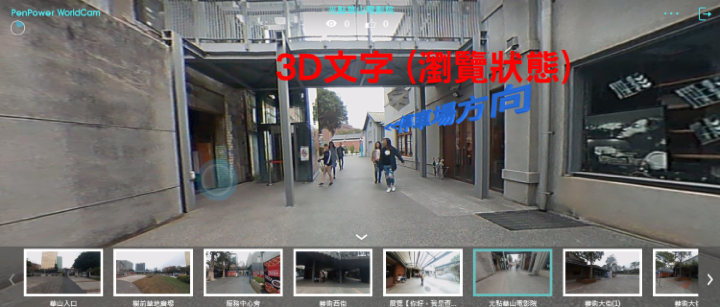
◤相片
與3D文字類似,也是跟著角度,成果很滿意!
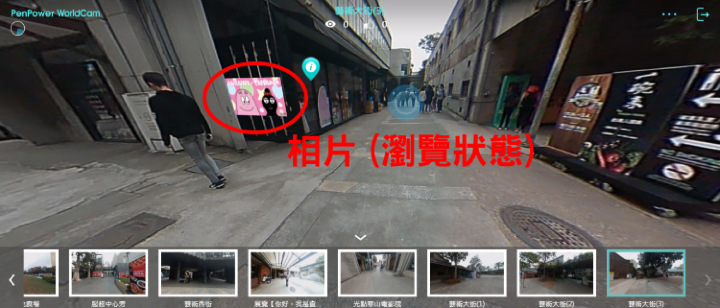
◤分享
完成的專案可以進行分享,連結或是QR code的方式,可以很方便的分享出去。
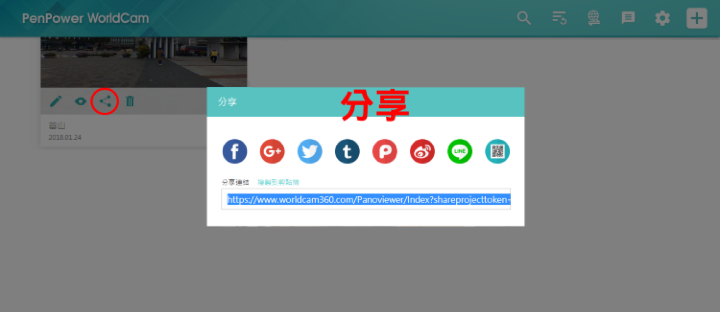
以上,開箱告一段落了。
實在不是專業攝影,對VR也絕對初級階段,開箱內容既不專業也繁瑣,希望能幫助跟我一樣入門初級者。
主要是對導覽系統有興趣,有商業用途的關係,用起來對初學者來說還算好懂方便操作。
提供專案連結獻醜了
20180124華山試拍_蒙恬實境王
(內容資訊來自 華山1914文化創意產業園區 官方網站)
與市面上全景相機不太相同,這台與其說是360相機,倒不如說是環景實境組合套餐。
為什麼這樣說呢?
接下來的介紹會提到的。
◤
*360全景快速連結,打造線上虛擬導覽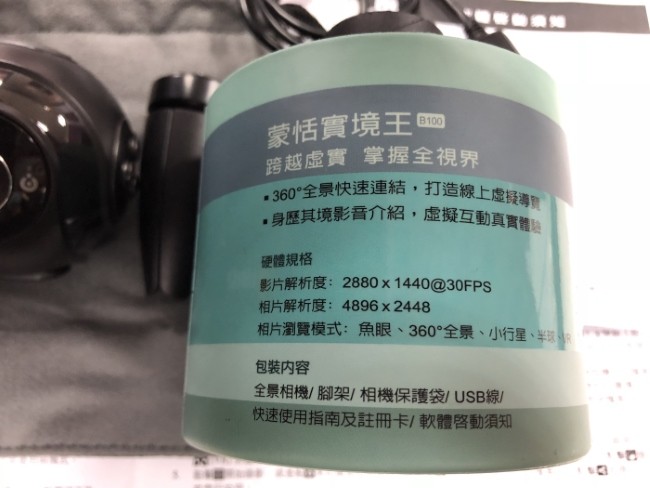
包含360相機,腳架,保護袋,傳輸線等等。
其中容易忽略但很重要的東西>>軟體啟動須知,內有啟動碼,
須要靠這個軟體才能做虛擬導覽。
*小碎念:這小小腳架個人覺得不夠用,後來有另外買腳架。

◤
按鈕都很簡單明瞭,與手機是WIFI連接。

◤手機APP:Dokicam
使用指南有寫到,手機APP搜尋>>Dokicam,WIFI連接就好。
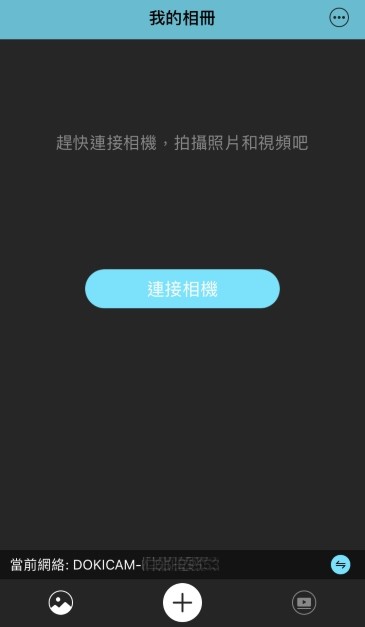
◤模式:魚眼、全景、小行星、VR
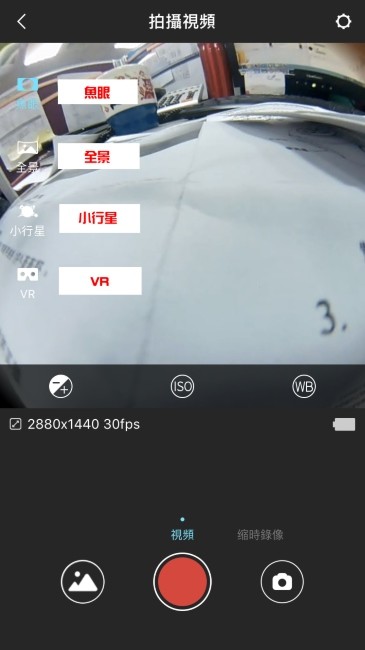
如果要自己調ISO,可以從設定那調整手動模式
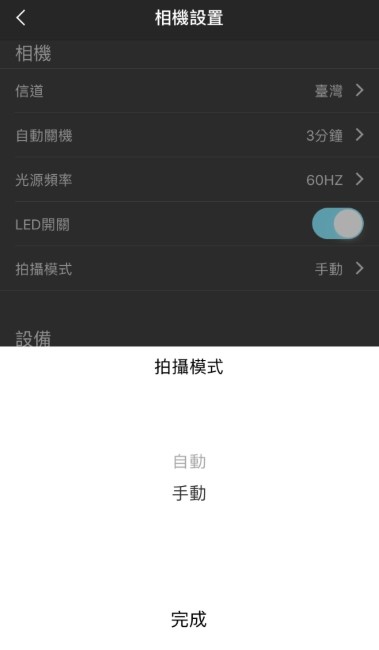
◤開箱試拍
走吧!就決定是你了,華山!
但今天天氣不是太好,灰矇矇的...

拍攝部分就沒著墨太多,實在不是專業攝影,著重的也是在空間導覽編輯的部分。
接下來,就是 蒙恬實境王全景導覽系統操作。
◤DokicamPlayer
先經由此處理軟體匯出照片,成為導覽系統能用的檔案。
第一次沒有用就直接上傳到導覽系統,360照片就會有問題,別像我一樣蠢。
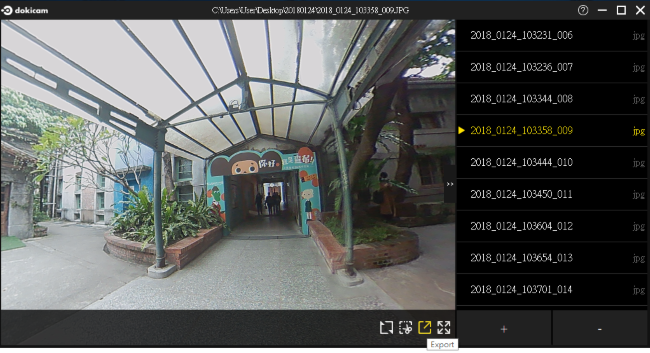
◤新增專案
連上蒙恬實境王全景導覽系統網頁,登入後就可以開始了。
對的,它的整個編輯處理都是在線上完成!
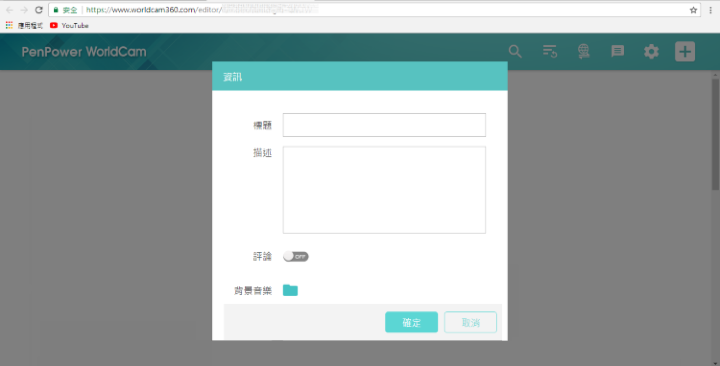
◤匯入全景照片
可以編輯每張的資訊,編輯名稱、濾鏡、模糊隱私領域等等。
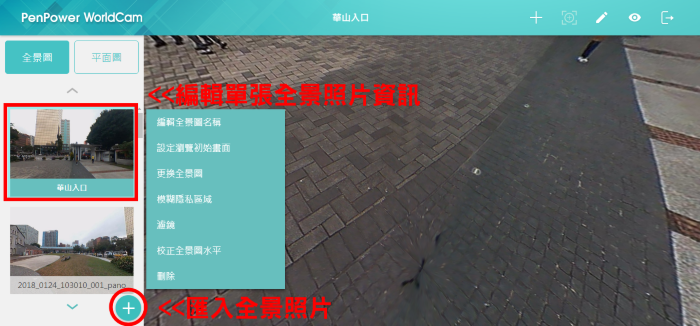
◤模糊隱私區域
這個很重要的,拍攝難免會拍到人,可以將臉部或不想露的區域模糊化。
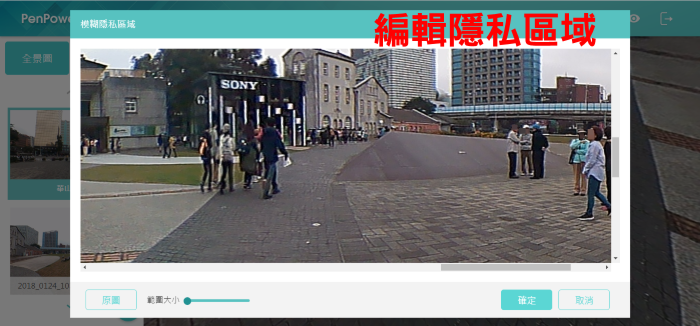
◤加入資訊
有熱點、描述、相片、影片等等。
3D模型還蠻想試看看,可惜手邊沒有相關素材。
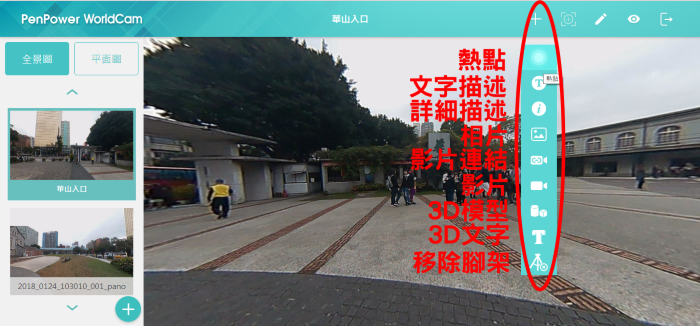
◤加入 3D文字、文字描述
3D文字可調整角度,來符合擺放位置。

◤新增詳細描述
比起文字描述,可以加入更多資訊,影片連結或圖片等等。
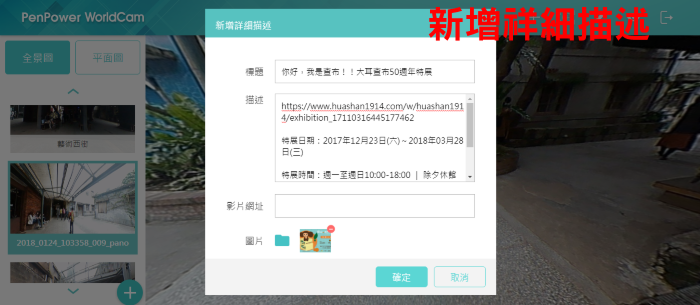
◤新增相片
跟3D文字一樣,可以調整立體角度,讓它像真的擺在那空間中。

◤新增熱點
讓每張360照片做連接,在瀏覽的時候點擊就可以穿越到下個空間。
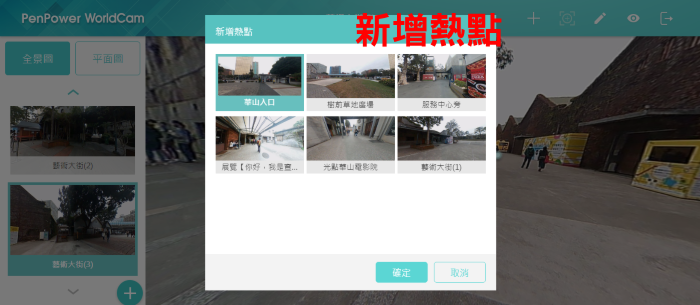
簡略做了專案,接下來試看看瀏覽會長什麼樣子。
◤文字描述
點擊這個T,就會呈現文字
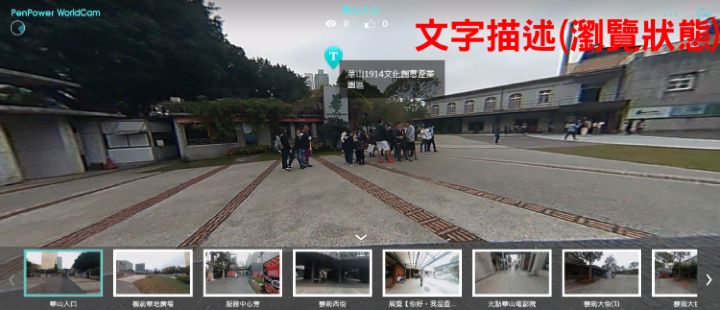
◤熱點呈現
即是一個圓圈在閃的樣子,點擊就會到設定的另一個場景。
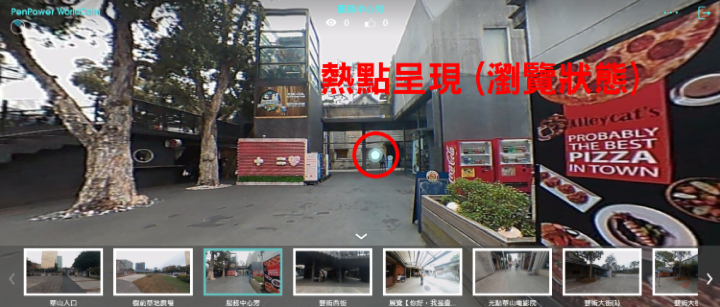
◤詳細描述
點擊i就會呈現資訊,照片、文字、影片等等。
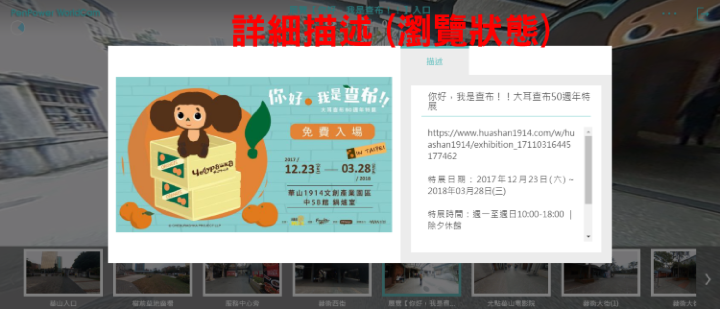
◤3D文字
呈現3D狀態,會跟著角度做變換,蠻真實融入場景的。
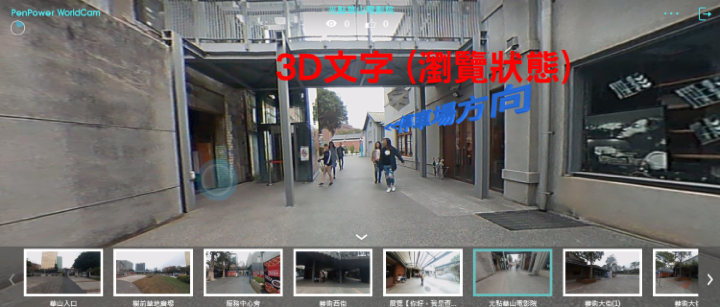
◤相片
與3D文字類似,也是跟著角度,成果很滿意!
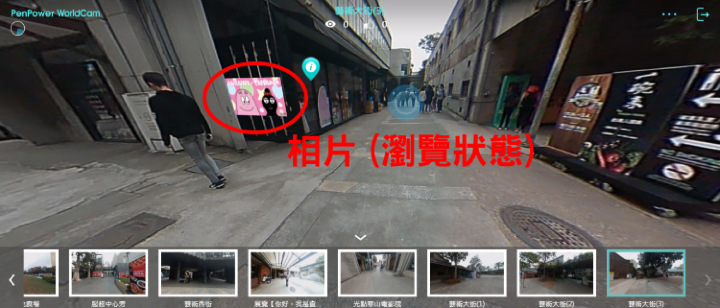
◤分享
完成的專案可以進行分享,連結或是QR code的方式,可以很方便的分享出去。
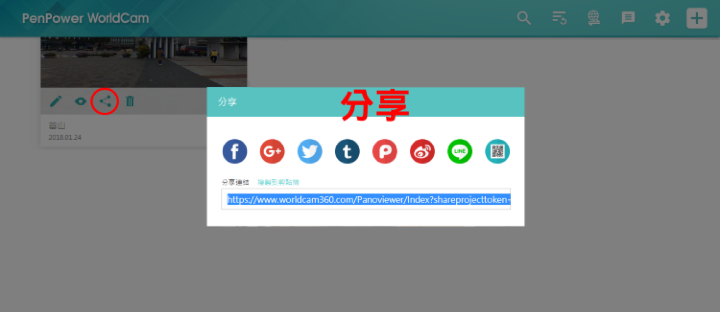
以上,開箱告一段落了。
實在不是專業攝影,對VR也絕對初級階段,開箱內容既不專業也繁瑣,希望能幫助跟我一樣入門初級者。
主要是對導覽系統有興趣,有商業用途的關係,用起來對初學者來說還算好懂方便操作。
提供專案連結獻醜了
20180124華山試拍_蒙恬實境王
(內容資訊來自 華山1914文化創意產業園區 官方網站)
廣告

網友評論 0 回覆本文